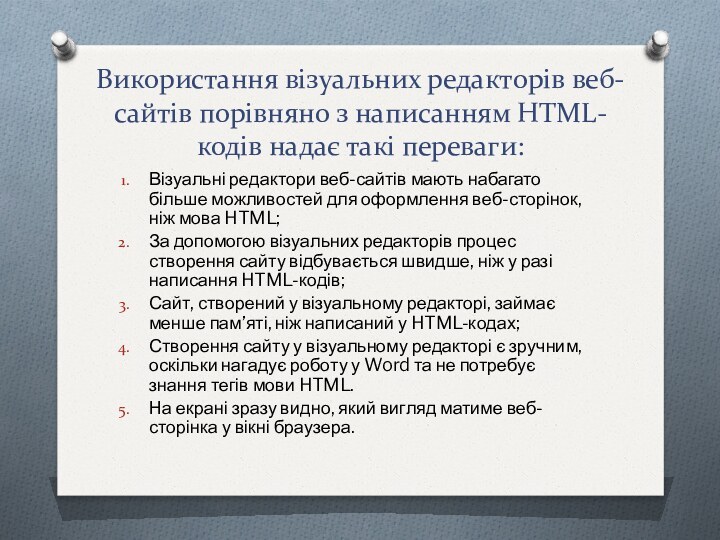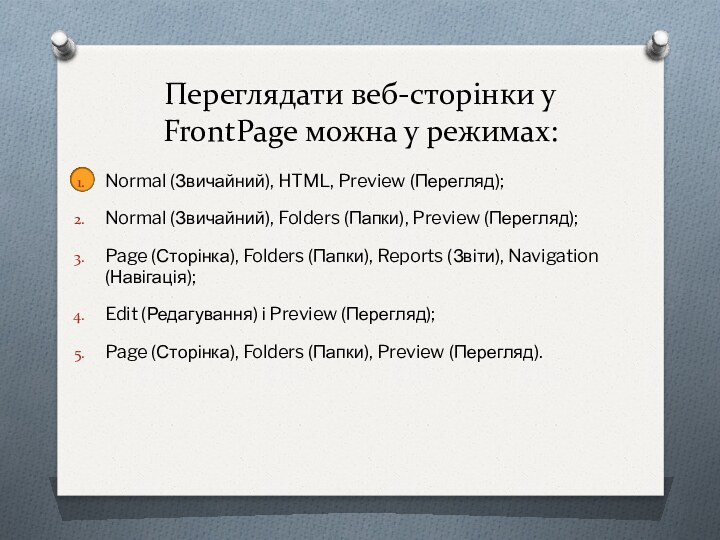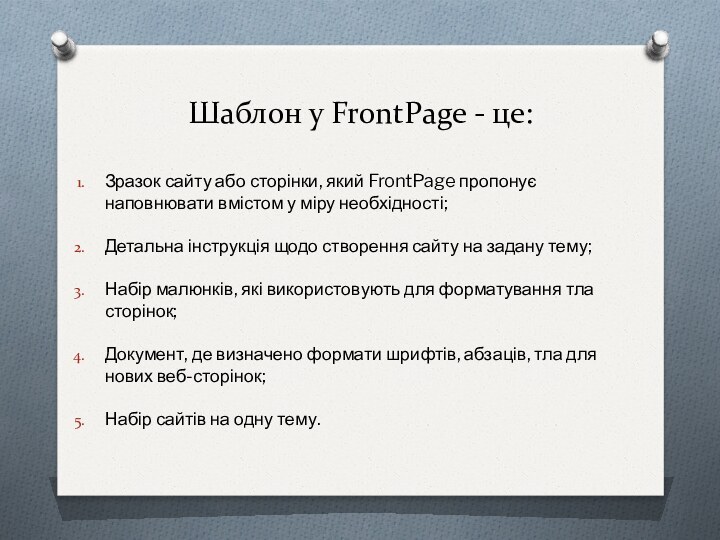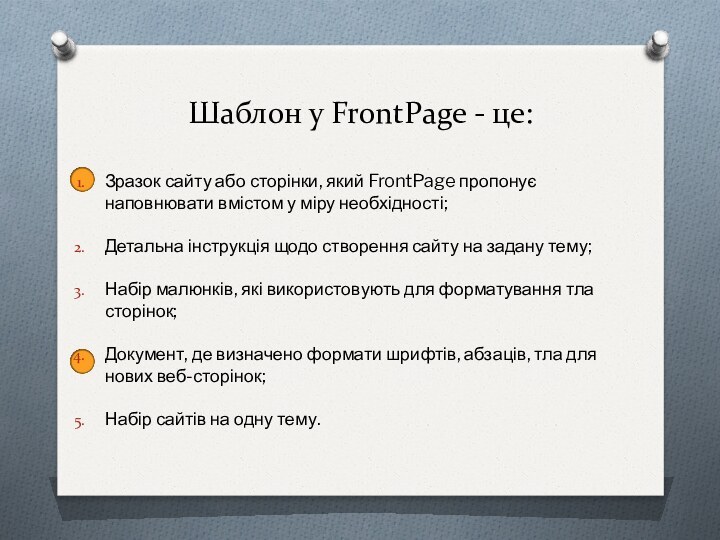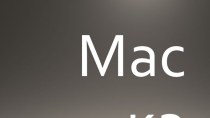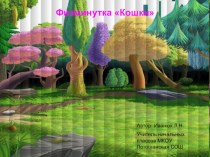Слайд 2
Вправа 1
Розглянемо приклад використання шаблона сторінки з фреймами
У
режимі Normal (Сторінка) клацніть стрілку праворуч від кнопки New
(Створити) і виберіть у списку команду Page (Сторінка).
У наступному вікні на вкладці Frames Pages (Сторінка рамок) виберіть шаблон Contents (Зміст).
Після клацання кнопки OK заповнюємо отриману структуру засобами програми FrontPage: кнопки Set Initial Page (Задати початкову сторінку) або New Page (Створити сторінку).
Слайд 3
Вправа 2
Створимо новий шаблон
У режимі Normal (Сторінка) клацніть
стрілку праворуч від кнопки New (Створити) і виберіть у
списку команду Page (Сторінка). Буде створено пусту сторінку.
Створіть на новій сторінці об’єкти, які необхідно зберегти у шаблоні (заголовки, логотип, таблиці, списки, зображення…)
Виберіть команду File ► Save (Файл ► Зберегти). У списку Save As Type (Зберегти у вигляді) наступного діалогового вікна виберіть елемент FrontPage Template (Шаблон FrontPage) ► Save (Зберегти).
У наступному вікні введіть заголовок і назву шаблону та його короткий опис. Можна замінити своїм шаблоном якийсь із наявних.
Перевірте, чи відображатиметься ваш шаблон у списку шаблонів і майстрів.
Слайд 4
Використання візуальних редакторів веб-сайтів порівняно з написанням HTML-кодів
надає такі переваги:
Візуальні редактори веб-сайтів мають набагато більше можливостей
для оформлення веб-сторінок, ніж мова HTML;
За допомогою візуальних редакторів процес створення сайту відбувається швидше, ніж у разі написання HTML-кодів;
Сайт, створений у візуальному редакторі, займає менше пам’яті, ніж написаний у HTML-кодах;
Створення сайту у візуальному редакторі є зручним, оскільки нагадує роботу у Word та не потребує знання тегів мови HTML.
На екрані зразу видно, який вигляд матиме веб-сторінка у вікні браузера.
Слайд 5
Використання візуальних редакторів веб-сайтів порівняно з написанням HTML-кодів
надає такі переваги:
Візуальні редактори веб-сайтів мають набагато більше можливостей
для оформлення веб-сторінок, ніж мова HTML;
За допомогою візуальних редакторів процес створення сайту відбувається швидше, ніж у разі написання HTML-кодів;
Сайт, створений у візуальному редакторі, займає менше пам’яті, ніж написаний у HTML-кодах;
Створення сайту у візуальному редакторі є зручним, оскільки нагадує роботу у Word та не потребує знання тегів мови HTML.
На екрані зразу видно, який вигляд матиме веб-сторінка у вікні браузера.
Слайд 6
Переглядати веб-сторінки у FrontPage можна у режимах:
Normal (Звичайний),
HTML, Preview (Перегляд);
Normal (Звичайний), Folders (Папки), Preview (Перегляд);
Page (Сторінка),
Folders (Папки), Reports (Звіти), Navigation (Навігація);
Edit (Редагування) і Preview (Перегляд);
Page (Сторінка), Folders (Папки), Preview (Перегляд).
Слайд 7
Переглядати веб-сторінки у FrontPage можна у режимах:
Normal (Звичайний),
HTML, Preview (Перегляд);
Normal (Звичайний), Folders (Папки), Preview (Перегляд);
Page (Сторінка),
Folders (Папки), Reports (Звіти), Navigation (Навігація);
Edit (Редагування) і Preview (Перегляд);
Page (Сторінка), Folders (Папки), Preview (Перегляд).
Слайд 8
Вкладка Normal (Конструктор) у режимі Page (Сторінка) призначена
для:
Перегляду списку сторінок, створених для сайту;
Перегляду структури папок сайту;
Створення
та редагування веб-сторінки візуальними засобами;
Створення та редагування веб-сторінки засобами мови HTML;
Попереднього перегляду сторінки у тому вигляді, в якому вона відображатиметься у браузері.
Слайд 9
Вкладка Normal (Конструктор) у режимі Page (Сторінка) призначена
для:
Перегляду списку сторінок, створених для сайту;
Перегляду структури папок сайту;
Створення
та редагування веб-сторінки візуальними засобами;
Створення та редагування веб-сторінки засобами мови HTML;
Попереднього перегляду сторінки у тому вигляді, в якому вона відображатиметься у браузері.
Слайд 10
Шаблон у FrontPage - це:
Зразок сайту або сторінки,
який FrontPage пропонує наповнювати вмістом у міру необхідності;
Детальна інструкція
щодо створення сайту на задану тему;
Набір малюнків, які використовують для форматування тла сторінок;
Документ, де визначено формати шрифтів, абзаців, тла для нових веб-сторінок;
Набір сайтів на одну тему.
Слайд 11
Шаблон у FrontPage - це:
Зразок сайту або сторінки,
який FrontPage пропонує наповнювати вмістом у міру необхідності;
Детальна інструкція
щодо створення сайту на задану тему;
Набір малюнків, які використовують для форматування тла сторінок;
Документ, де визначено формати шрифтів, абзаців, тла для нових веб-сторінок;
Набір сайтів на одну тему.
Слайд 12
Майстер FrontPage - це:
Список HTML-кодів із поясненням їх
можливого використання;
Інтерактивний засіб для створення сайту на задану тему;
Зразок
сайту або сторінки, який FrontPage пропонує наповнювати вмістом у міру необхідності;
Набір спеціальних форм для створення веб-сторінки на основі наданих відповідей із попереднім розміщенням частини інформації;
Програма, що імпортує веб-сторінки, створені за допомогою інших програм, у призначену папку для роботи у FrontPage.
Слайд 13
Майстер FrontPage - це:
Список HTML-кодів із поясненням їх
можливого використання;
Інтерактивний засіб для створення сайту на задану тему;
Зразок
сайту або сторінки, який FrontPage пропонує наповнювати вмістом у міру необхідності;
Набір спеціальних форм для створення веб-сторінки на основі наданих відповідей із попереднім розміщенням частини інформації;
Програма, що імпортує веб-сторінки, створені за допомогою інших програм, у призначену папку для роботи у FrontPage.
Слайд 14
Фреймсет - це:
Сторінка, в яку вставлена таблиця;
Сторінка, текст
якої поділено на кілька колонок;
Сторінка, на якій в окремих
фреймах розміщено кілька документів;
Сторінка з розміщеною на ній картою гіперпосилань;
Кілька веб-сторінок в одному вікні.
Слайд 15
Фреймсет - це:
Сторінка, в яку вставлена таблиця;
Сторінка, текст
якої поділено на кілька колонок;
Сторінка, на якій в окремих
фреймах розміщено кілька документів;
Сторінка з розміщеною на ній картою гіперпосилань;
Кілька веб-сторінок в одному вікні.